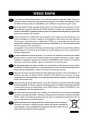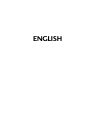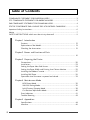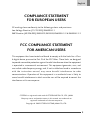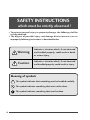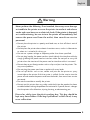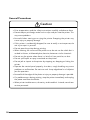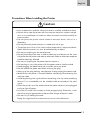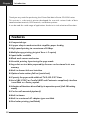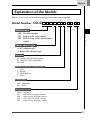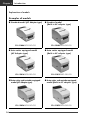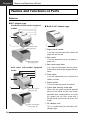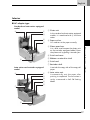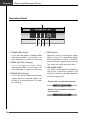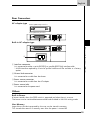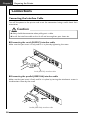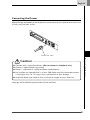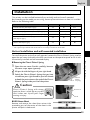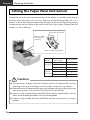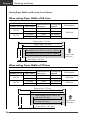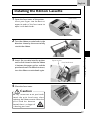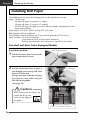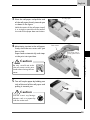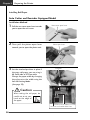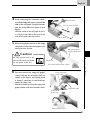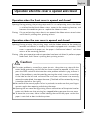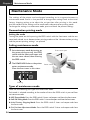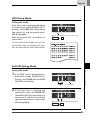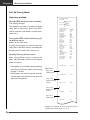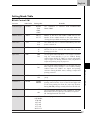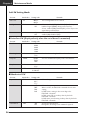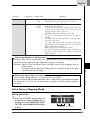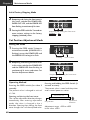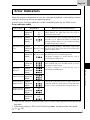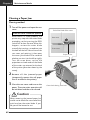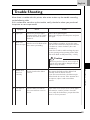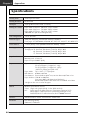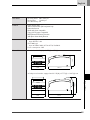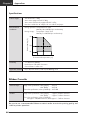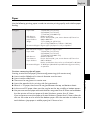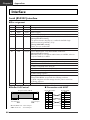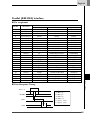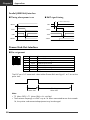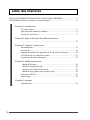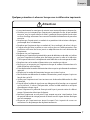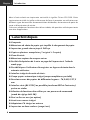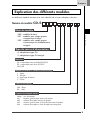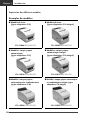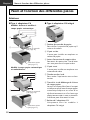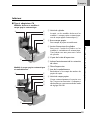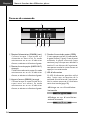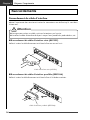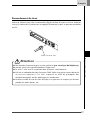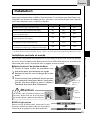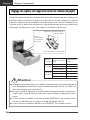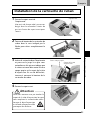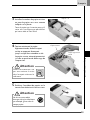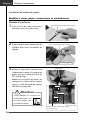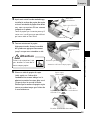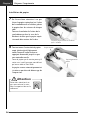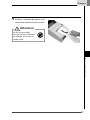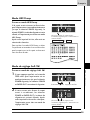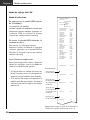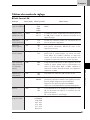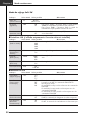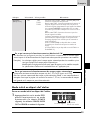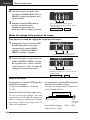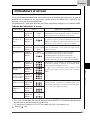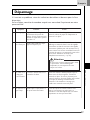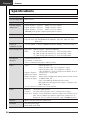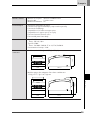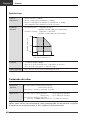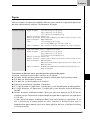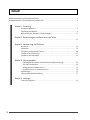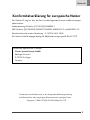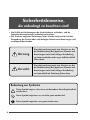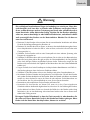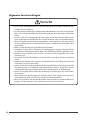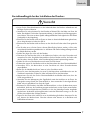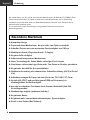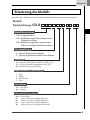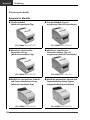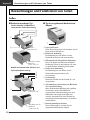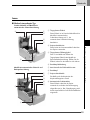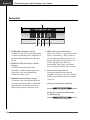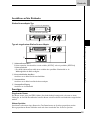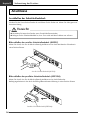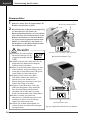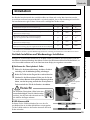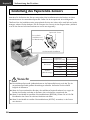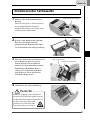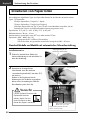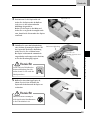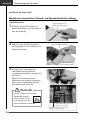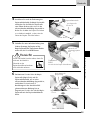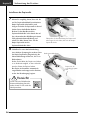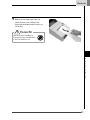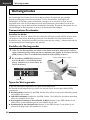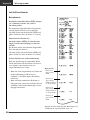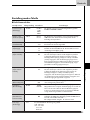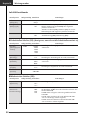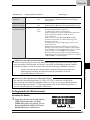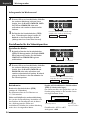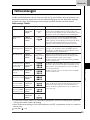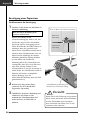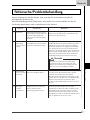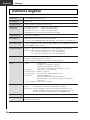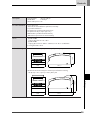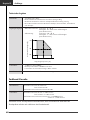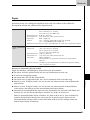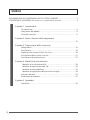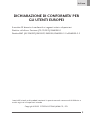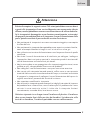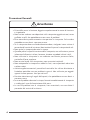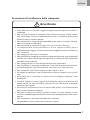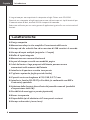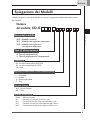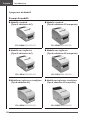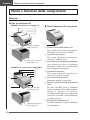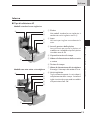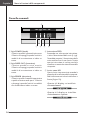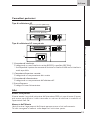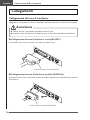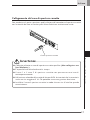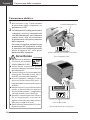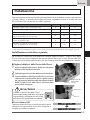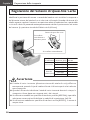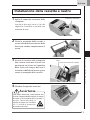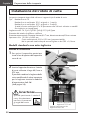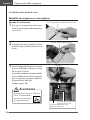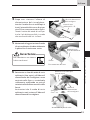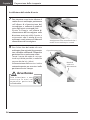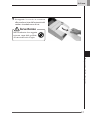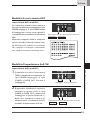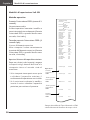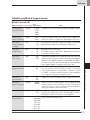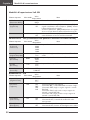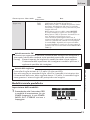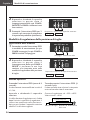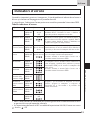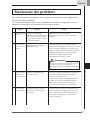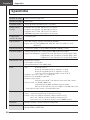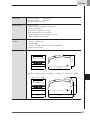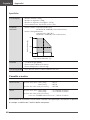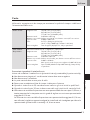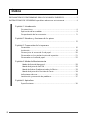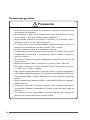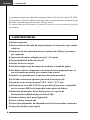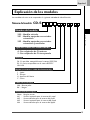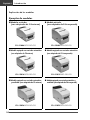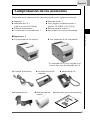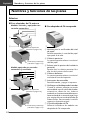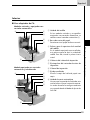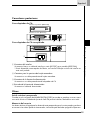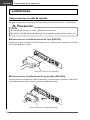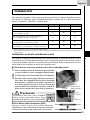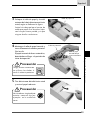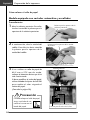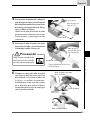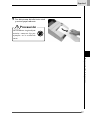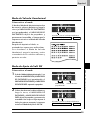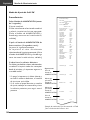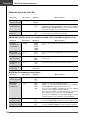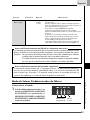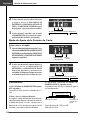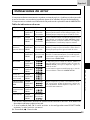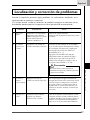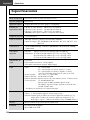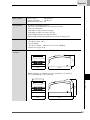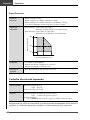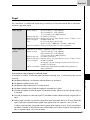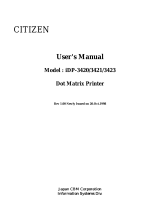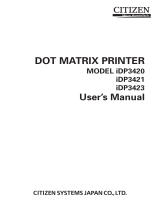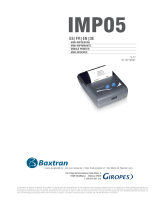Citizen CD-S500A Bedienungsanleitung
- Kategorie
- Typ
- Bedienungsanleitung
Seite laden ...
Seite laden ...
Seite laden ...
Seite laden ...
Seite laden ...
Seite laden ...
Seite laden ...
Seite laden ...
Seite laden ...
Seite laden ...
Seite laden ...
Seite laden ...
Seite laden ...
Seite laden ...
Seite laden ...
Seite laden ...
Seite laden ...
Seite laden ...
Seite laden ...
Seite laden ...
Seite laden ...
Seite laden ...
Seite laden ...
Seite laden ...
Seite laden ...
Seite laden ...
Seite laden ...
Seite laden ...
Seite laden ...
Seite laden ...
Seite laden ...
Seite laden ...
Seite laden ...
Seite laden ...
Seite laden ...
Seite laden ...
Seite laden ...
Seite laden ...
Seite laden ...
Seite laden ...
Seite laden ...
Seite laden ...
Seite laden ...
Seite laden ...
Seite laden ...
Seite laden ...
Seite laden ...
Seite laden ...
Seite laden ...
Seite laden ...
Seite laden ...

FRANÇAIS
Seite laden ...
Seite laden ...
Seite laden ...
Seite laden ...
Seite laden ...
Seite laden ...
Seite laden ...
Seite laden ...
Seite laden ...
Seite laden ...
Seite laden ...
Seite laden ...
Seite laden ...
Seite laden ...
Seite laden ...
Seite laden ...
Seite laden ...
Seite laden ...
Seite laden ...
Seite laden ...
Seite laden ...
Seite laden ...
Seite laden ...
Seite laden ...
Seite laden ...
Seite laden ...
Seite laden ...
Seite laden ...
Seite laden ...
Seite laden ...
Seite laden ...
Seite laden ...
Seite laden ...
Seite laden ...
Seite laden ...
Seite laden ...
Seite laden ...
Seite laden ...
Seite laden ...
Seite laden ...
Seite laden ...

DEUTSCH

2
Inhalt
Konformitätserklärung für europäische Nutzer ........................................................................................................ 3
Sicherheitshinweise, die unbedingt zu beachten sind! ........................................................................................... 4
Kapitel 1 Einleitung
Besondere Merkmale ................................................................................................................... 8
Erläuterung des Modells ............................................................................................................. 9
Überprüfung des Zubehörs auf Vollständigkeit ................................................................... 11
Kapitel 2 Bezeichnungen und Funktionen von Teilen
........................................................................................................................................................ 12
Kapitel 3 Vorbereitung des Druckers
Anschlüsse .................................................................................................................................... 16
Installation ................................................................................................................................... 19
Einstellung des Papierende-Sensors ...................................................................................... 20
Installieren der Farbkassette ..................................................................................................... 21
Installieren von Papierrollen .................................................................................................... 22
Kapitel 4 Wartungsmodus
Hexdump-Modus (Modus mit hexadezimalem Speicherauszug) ................................ 29
Soft-SW-Einstellmodus ........................................................................................................ 29
Anfangsmodus bei Werksversand ....................................................................................... 33
Einstellmodus für die Schneideposition ........................................................................... 34
Fehleranzeigen ............................................................................................................................ 35
Fehlersuche/Problembehandlung ........................................................................................... 37
Kapitel 5 Anhänge
Technische Angaben ................................................................................................................. 38

3
Deutsch
Konformitätserklärung für europäische Nutzer
Das Zeichen CE zeigt an, dass das Gerät mit den folgenden Kriterien und Bestimmungen
übereinstimmt:
Niederspannungs-Direktive (73/23/EEC)/EN60950-1
EMC-Direktive (89/336/EEC)/EN55022, EN55024, EN61000-3-2 und EN61000-3-3
Maschinenlärminformations-Verordnung - 3. GPSGV, 06.01.2004:
Der höchste Schalldruckpegel beträgt 65 dB(A) oder weniger gemäß EN ISO 7779
Firmennamen und Produktnamen in der vorliegenden Bedienungsanleitung
sind Warenzeichen oder eingetragene Warenzeichen der jeweiligen Firmen.
Copyright C 2005 CITIZEN SYSTEMS JAPAN CO., LTD.
Authorized representative in Europe :
Citizen Systems Europe GmbH
Mettinger Strasse 11
D-73728, Esslingen
Germany

4
Diese Kennzeichnung zeigt eine Situation an, die
bei Nichtbeachtung der gegebenen Hinweise und
Anweisungen sowie nicht richtiger Handhabung
zu einem ernsthaften oder sogar tödlichen Unfall
führen kann.
Diese Kennzeichnung zeigt eine Situation an, die
bei Nichtbeachtung der gegebenen Hinweise und
Anweisungen sowie nicht richtiger Handhabung
zu einem Unfall mit Verletzung führen kann.
Vorsicht
Warnung
Bedeutung von Symbolen
Dieses Symbol zeigt an, dass etwas mit besonderer Vorsicht gehandhabt
werden muss.
Dieses Symbol zeigt etwas an, was nicht getan werden darf.
Dieses Symbol zeigt etwas, was getan werden muss.
Sicherheitshinweise,
die unbedingt zu beachten sind!
• Um Unfälle mit Verletzungen oder Sachschäden zu verhindern, sind die
folgenden Kennzeichnungen unbedingt zu beachten.
• Der Grad der möglichen Verletzungen oder Schäden aufgrund der falschen
Verwendung des Gerätes oder nicht befolgter Hinweise und Anweisungen sind
nachfolgend beschrieben.

5
Deutsch
Warnung
Die nachfolgend beschriebenen Dinge sind unbedingt zu unterlassen. Wenn dies
nicht beachtet wird, kann dies zu Schäden oder Problemen am Drucker führen,
ferner zu Überhitzungen und zur Freisetzung von Rauch oder schließlich auch zu
einem Brand oder einem elektrischen Schlag. Schalten Sie den Drucker unbedingt
sofort aus, wenn er beschädigt ist oder fehlerhaft funktioniert, und ziehen Sie dabei
auch unverzüglich den Stecker aus der Netzsteckdose. Wenden Sie sich dann an
unser Service-Personal.
•
Platzieren Sie den Drucker nicht an einem Ort mit unzureichender Ventilation und decken
Sie nicht die Lüftungsöffnungen des Druckers ab.
•
Platzieren Sie den Drucker nicht an Orten, an denen es chemische Reaktionen geben kann,
wie es beispielsweise in Labors der Fall ist, oder an Orten, an den die Luft mit Salzen oder
Gasen gemischt ist.
•
Schließen Sie den Drucker nicht an eine Stromquelle mit einer anderen Spannung oder
Frequenz als angegeben an.
•
Schließen Sie die Netzschnur nicht an und entfernen Sie sie nicht aus der Netzsteckdose,
indem Sie hastig daran ziehen. Das gilt auch für das Schnittstellenkabel, das Sie gleichfalls
nicht durch hastiges Ziehen anschließen/loslösen dürfen. Ziehen oder tragen Sie den
Drucker nicht, wenn dadurch die Zugkraft auf die Netzschnur oder das Schnittstellenkabel
erhöht wird.
•
Sorgen Sie dafür, dass keine Fremdkörper wie beispielsweise Büroklammern und Stifte in
den Drucker gelangen, denn das kann zu Problemen führen.
•
Schließen Sie die Netzschnur nicht an eine Steckdose mit vielen Stromabnehmern an.
•
Verschütten Sie keine Getränke wie beispielsweise Tee, Kaffee oder Saft auf dem Drucker
und sprühen Sie keine Insektizide auf den Drucker. Wenn ein Getränk oder Wasser verschüttet
worden ist, dann schalten Sie zuerst das Gerät ab und entfernen Sie die Netzschnur aus
der Steckdose, ehe Sie sich anschließend an unser Service-Personal wenden.
•
Demontieren oder modifizieren Sie den Drucker auf keinen Fall.
• Verwenden Sie den Drucker auf keinen Fall, wenn ein in das Gerät eingebauter
Sicherheitsschalter den Betrieb abgebrochen hat, ohne dass Sie das Problem gelöst haben,
das ihn aktiviert hat. Wenn Sie dies tun, besteht die Gefahr, dass der Drucker nicht richtig
funktioniert, dass er eine Verletzung oder einen Brand auslöst oder dass er Ihnen einen
elektrischen Schlag versetzt.
Entsorgen Sie den Folienbeutel, in dem das Gerät verpackt ist, oder bewahren Sie
ihn sicher auf. Dieser Beutel darf nicht in die Hände von Kindern gelangen. Wenn
Kinder sich den Beutel über den Kopf ziehen, können sie ersticken.

6
•
Lesen Sie die Sicherheitshinweise vor der Inbetriebnahme des Druckers aufmerksam und
befolgen Sie diese Hinweise.
•
Lassen Sie keine Fremdkörper wie beispielsweise Büroklammern und Stifte in den Drucker
fallen oder auf irgendeine Weise in den Drucker gelangen, denn dies kann zu Problemen
führen.
•
Lassen Sie bei der Fortbewegung oder dem Tragen des Druckers Vorsicht walten, denn
wenn der Drucker herunterfällt, kann dies zu einer Verletzung oder zu Sachschäden führen.
•
Wenn der Drucker versehentlich heruntergefallen ist, dann wenden Sie sich auf jeden Fall
an einen qualifizierten Service-Mitarbeiter. Versuchen Sie auf keinen Fall, den Drucker selbst
zu reparieren.
•
Öffnen Sie den Drucker keinesfalls während des Druckens.
•
Verwenden Sie, wenn Sie die Oberfläche des Druckergehäuses reinigen, auf keinen Fall ein
mit Verdünner, Trichloräthylen, Benzin, Keton oder ähnlichen Chemikalien getränktes Tuch.
•
Betreiben Sie den Drucker nicht an Orten, an denen viel Öl, Eisenpartikel oder Staub
vorhanden sind.
•
Verschütten Sie keine Flüssigkeiten auf dem Drucker und sprühen Sie keine Insektizide
darauf.
•
Rütteln Sie den Drucker nicht, versetzen Sie ihm keinen Stoß oder Schlag, treten Sie nicht
drauf und lassen Sie ihn nicht fallen.
•
Achten Sie auf einen korrekten Umgang mit dem Bedienfeld. Eine unvorsichtige und grobe
Handhabung kann zu Problemen oder Fehlfunktionen führen. Verwenden Sie kein
scharfkantiges Werkzeug wie beispielsweise einen Kugelschreiber für die Bedienung.
•
Achten Sie sorgfältig auf die Kanten der Abdeckung, um Verletzungen oder Sachschäden
zu vermeiden.
•
Wenn während des Druckvorgangs ein Problem auftritt, dann stoppen Sie den Drucker
unverzüglich und ziehen Sie sofort den Stecker aus der Netzsteckdose.
•
Wenn es zu Problemen mit dem Drucker kommt, dann versuchen Sie auf keinen Fall, ihn zu
zerlegen, sondern wenden Sie sich stattdessen an unser Service-Personal.
Vorsicht
Allgemeine Vorsichtsmaßregeln

7
Deutsch
Vorsicht
•
Lesen Sie die Sicherheitshinweise vor der Inbetriebnahme des Druckers aufmerksam und
befolgen Sie diese Hinweise.
•
Verwenden Sie oder platzieren Sie den Drucker auf keinen Fall in der Nähe von Feuer, bei
hoher Feuchtigkeit, bei direkter Sonneneinstrahlung, in der Nähe eines Klimaaggregates,
eines Heizers oder einer anderen Quelle außergewöhnlicher Feuchtigkeit oder bei hohem
Staubgehalt in der Umgebung.
•
Platzieren Sie den Drucker nicht an Orten, an denen es chemische Reaktionen geben kann,
wie es beispielsweise in Labors der Fall ist.
•
Platzieren Sie den Drucker nicht an Orten, an den die Luft mit Salzen oder Gasen gemischt
ist.
•
Der Drucker muss auf einer festen, ebenen Oberfläche platziert werden, auf der eine
ausreichende Ventilation gewährleistet ist. Auf keinen Fall dürfen Lüftungsöffnungen durch
ein Objekt blockiert werden.
•
Stellen oder legen Sie nichts auf den Drucker.
•
Platzieren Sie den Drucker nicht in der Nähe eines Radios oder eines Fernsehers und
verwenden Sie nicht die gleiche Netzsteckdose für den Drucker und für das Radio oder
den Fernseher, denn der Radio- oder Fernsehempfang könnte beeinträchtigt werden.
•
Stellen Sie nichts auf die Netzschnur und treten Sie nicht darauf.
•
Ziehen oder tragen Sie den Drucker nicht an der Netzschnur oder dem Schnittstellenkabel.
•
Vermeiden Sie es, die Netzschnur an eine Steckdose mit vielen Stromabnehmern
anzuschließen.
•
Rollen Sie das Netzkabel nicht auf, wenn es in der Steckdose steckt.
•
Fassen Sie stets den Netzstecker an, wenn Sie die Netzschnur anschließen oder aus der
Steckdose herausziehen. Ziehen Sie dabei auf keinen Fall an der Netzschnur.
•
Vergewissern Sie sich, ehe Sie das Schnittstellenkabel anschließen oder lösen, dass der
Strom ausgeschaltet ist.
•
Vermeiden Sie eine Verlängerung des Signalkabels sowie den Anschluss an ein Gerät, das
Störsignale erzeugt. Wenn dies unvermeidlich ist, dann verwenden Sie ein abgeschirmtes
Kabel oder ein gewickeltes Paar für jedes Signal.
•
Platzieren Sie den Drucker in der Nähe der Netzsteckdose, so dass die Netzschnur, wenn
erforderlich, leicht aus der Steckdose gezogen werden kann, um den Strom auszuschalten.
•
Verwenden Sie eine Wechselstrom-Steckdose, in die der dreizinkige Stecker eingeführt
werden kann. Andernfalls wird möglicherweise statische Elektrizität erzeugt, so dass die
Gefahr eines elektrischen Schlages besteht.
•
Tragen Sie das Gerät nicht, indem Sie es an der Abdeckung festhalten, denn wenn Sie das
tun, könnte der Mechanismus Schaden nehmen oder könnte es zu Defekten und
Fehlfunktionen kommen.
Vorsichtsmaßregeln bei der Installation des Druckers

8
Kapitel 1
Einleitung
Wir danken Ihnen, dass Sie sich für den Kauf eines Matrixdruckers der Baureihe CD-S500 der Firma
Citizen entschieden haben. Es handelt sich dabei um einen Matrixdrucker, der zur Verwendung
zusammen mit verschiedenen Arten von Datenkommunikations-Terminals, POS-Terminals und als
Küchendrucker entwickelt wurde.
Er hat dank seiner reichen Ausstattung mit ausgewählten Funktionen einen breiten
Anwendungsbereich.
Kompaktes Design
Papieraufnahme-Mechanismus, der das Laden von Papier vereinfacht
Schnelles Drucken mit einer maximalen Geschwindigkeit von 240 cps
Mehrkopien-Druck (Originalausdruck + 2 Kopien)
Eingabe-Puffer verfügbar
Schwarzmarkierungssensor-Mechanismus
Unter Verwendung des Seiten-Modus vielseitiges Druck-Layout
Vom Nutzer vorbereitete Logo-Daten oder Text-Daten im Drucker speicherbar
Eingebauter Anschluß für Kassenschubladen
Wahlweise Ausstattung mit automatischer Schneidvorrichtung (Full Cut/Partial
Cut)
Aufnahmevermögen für Papier mit einer Breite von 76,2/69,5/57,5 mm
Serielle (RS-232C) und parallele (gemäß IEEE und Centronics) als
Wahlmöglichkeit ab Werk verfügbar
Auswahl verschiedener Funktionen durch Drucker-Bedienfeld (Soft-SW-
Einstellungsmodus)
Wandmontage möglich (wahlweise lieferbar)
Eingebauter Buzzer
Eingebaute oder externe Wechselstromadapter-Typen verfügbar
Druck in zwei Farben (Rot/Schwarz)
Besondere Merkmale

9
Deutsch
Modelle in dieser Baureihe werden durch folgendes Modell-Kennzeichnungsverfahren identifiziert.
CD-S -
Modell-Bezeichnung
500 : Standardmodell
501 : Modell mit eingebauter automatischer
Schneidvorrichtung
503 :
Modell mit eingebauter automatischer
Schneid- und Papieraufwickelvorrichtung
Stromquellentyp
A : Typ mit Wechselstrom-Adapter
S : Typ mit eingebautem Wechselstrom-Adapter
Schnittstelle
PA : Parallele Schnittstelle, kompatibel mit IEEE 1284
RS : Serielle Schnittstelle, kompatibel mit RS-232C
UB : USB (Universeller Serieller Bus)
Region (Zeichen + Netzschnur)
J : Japan
E : Europa
U : Nordamerika
C : China
Gehäusefarbe
WH : Cool White
BK : Schwarz
Schwarzmarkierungs-Sensor
None : Kein Sensor
M1 : Linker Sensor für die Papier-Rückseite
M2 : Rechter Sensor für die Papier-Rückseite
M3 : Linker Sensor für die Papier-Oberfläche
M4
:
Rechter Sensor für die Papier-Oberfläche
-
Modell-
Kennzeichnung:
Erläuterung des Modells
Einleitung

10
Kapitel 1
Einleitung
Beispiele für Modelle
Standard-Modell
(Wechselstromadapter-Typ)
Modell mit automatischer Schneid-
und Papieraufwickelvorrichtung
(Wechselstromadapter-Typ)
CD-S500A--
Erläuterung des Modells
Standard-Modell (Typ mit
eingebautem Wechselstromadapter)
Modell mit automatischer
Schneidvorrichtung (Typ mit
eingebautem Wechselstromadapter)
Modell mit automatischer
Schneidvorrichtung
(Wechselstromadapter-Typ)
CD-S500S--
CD-S501A--
CD-S501S--
Modell mit automatischer Schneid- und
Papieraufwickelvorrichtung (Typ mit
eingebautem Wechselstromadapter)
CD-S503A-- CD-S503S--

11
Deutsch
Überprüfen Sie das mit Ihrem Drucker mitgelieferte Zubehör auf Vollständigkeit.
Überprüfung des Zubehörs auf Vollständigkeit
Drucker: 1
Wechselstromadapter-Typ
Typ mit eingebautem Wechselstrom-
Adapter
* Der Wechselstrom-Adapter befindet sich
innen im Adapter-Gehäuse.
Einleitung
Wechselstrom-Adapter
Netzschnur
Farbband-Kassette
Partition (Scheidewand)
Proberolle Papier
Benutzerhandbuch
(vorliegendes Dokument)
Drucker: 1
Wechselstrom-Adapter: 1
(nur Baureihe CD-S500A)
Netzschnur: 1
Farbband-Kassette: 1
Partition (Scheidewand): 1
Gummifüße zur Verhinderung des Rutschens: 4 (nur bei den
Modellen CD-S500S und CD-S501S)
Proberolle Papier: 1
Benutzerhandbuch (vorliegendes Dokument)

12
Kapitel 2
Bezeichnungen und Funktionen von Teilen
Anschlüsse auf der
Rückseite
(siehe Seite 15)
Anschlüsse auf der
Rückseite
(siehe Seite 15)
1
2
3
4
5
6
Bedienfeld
(siehe Seite 14)
7
1
2
3
4
5
6
Bedienfeld
(siehe Seite 14)
1 Papierprüf-Fenster
Durch dieses Fenster lässt sich feststellen, wie viel
Papier noch auf der Rolle ist.
2
Rückseiten-Abdeckung
Die Abdeckung lässt sich öffnen, um eine
Papierrolle einzusetzen oder auszutauschen.
3 Öffnungshebel für die Rückseiten-Abdeckung
Dies ist ein Hebel zum Öffnen der Rückseiten-
Abdeckung. Ziehen Sie den Hebel zu sich, wenn
Sie die Rückseiten-Abdeckung öffnen wollen.
4 Vorderseiten-Abdeckung
Die Abdeckung lässt sich öffnen, um die
Farbband-Kassette einzusetzen oder
auszutauschen.
5 Stromschalter
Mit diesem Schalter wird der Drucker ein- und
ausgeschaltet.
6 Schrauböffnung zur Behebung von Blockaden
der Schneidvorrichtung
Wenn die Rückseiten-Abdeckung nicht geöffnet
werden kann, weil das Schneidblatt der
automatischen Schneidvorrichtung nach einer
Fehlfunktion oder wegen eines Papierstaus
vorsteht, dann drehen Sie diese Schraube mit
einem Kreuzschlitzschraubenzieher, um das Blatt
zurückzuführen.
7 Wechselstromadapter-Gehäuse
Dieses Gehäuse gibt es nur beim Typ mit
eingebautem Wechselstrom-Adapter.
Außen
Bezeichnungen und Funktionen von Teilen
Wechselstromadapter-Typ
Standard-Modell und Modell mit
automatischer Schneidvorrichtung
Typ mit eingebautem Wechselstrom-
Adapter
Modell mit automatischer Schneid- und
Papieraufwickelvorrichtung

13
Deutsch
Innen
1
Trägerplatten-Einheit
Diese Einheit ist im Standard-Modell und im
Modell mit automatischer
Schneidvorrichtung mit
8
, der
automatischen Schneidvorrichtung,
kombiniert.
2
Papierschneideleiste
Diese Leiste wird zum manuellen Schneiden
des Papiers verwendet.
3
Trägerplatten-Öffnungshebel
Dies ist ein Hebel zum Öffnen der
Trägerplatten-Einheit beim Modell mit
Papieraufwickelvorrichtung. Öffnen Sie die
Einheit, indem Sie den Hebel zu sich ziehen.
4
Druckkopf-Abdeckung
5
Antriebswelle für Farbband-Kassette
6
Druckkopf
7
Papieraufwickelwelle
Die Welle spult die Kopieseite des
Kopierwalzenpapiers zurück.
8
Automatische Schnitteinheit
Diese Einheit schneidet das Papier
automatisch, nachdem der Druckvorgang
abgeschlossen ist. Der Schneidvorgang wird
durch einen Befehl im Soft-SW-Einstellmodus
eingestellt.
1
8
8
7
2
6
6
4
5
1
2
3
4
5
Wechselstromadapter-Typ
Standard-Modell und Modell mit
automatischer Schneidvorrichtung
Modell mit automatischer Schneid- und
Rückspulvorrichtung
Bezeichnungen und Funktionen von Teilen

14
Kapitel 2
Bezeichnungen und Funktionen von Teilen
Bedienfeld
1
POWER LED (Stromdiode) (Grün)
Sie leuchtet, wenn der Drucker eingeschaltet
ist. Wenn der Wartungsmodus eingestellt ist.
Bei einer Fehleranzeige leuchtet oder blitzt
sie auf.
2
PAPER OUT LED („Kein-Papier“-Diode)
(Orange)
Sie leuchtet, wenn kein Papier mehr
vorhanden ist. Wenn der Wartungsmodus
eingestellt ist. Bei einer Fehleranzeige
leuchtet oder blitzt sie auf.
3
ERROR LED (Fehler-Diode) (Orange)
Sie leuchtet, wenn die Rückseiten oder die
Frontseiten-Abdeckung offen ist. Wenn der
Wartungsmodus eingestellt ist. Bei einer
Fehleranzeige leuchtet oder blitzt sie auf.
123 4
5
4
FEED-Schalter (Vorschubschalter)
Wenn dieser Schalter 1 x gedrückt wird, wird
Papier vorgeschoben (1 Zeile). Wenn der
Schalter gedrückt gehalten wird, wird das
Papier kontinuierlich vorgeschoben, bis er
wieder freigegeben wird. Wenn ein
Druckerfehler auftritt, kann das Drücken
dieses Schalters den Fehlerstatus beenden.
5 Dieses Schild wird je nach der
Installationsmethode für den Drucker
umgekehrt verwendet. Siehe unter vertikale
Installation und Wandmontage-Installation
(Seite 19).
Anzeige bei horizontaler Installation
Anzeige bei vertikaler Installation oder
bei Wandmontage

15
Deutsch
Anschlüsse auf der Rückseite
1
Schnittstellenanschluss
Er dient entweder dem Anschluss an ein serielles (RS232C) oder ein paralleles (IEEE1284)
Schnittstellenkabel.
* Eine USB-Schnittstelle anstelle einer seriellen oder parallelen Schnittstelle ist als
Wahlmöglichkeit ab Werk verfügbar.
2
Kassenschubladen-Anschluss
Anschluss an ein Kabel für Kassenschubladen.
3
Stromanschluss
Anschluss an ein Kabel vom Wechselstromadapter.
4
Stromquellen-Eingang
Anschluss an das Netzkabel
Sonstiges
Eingebauter Buzzer
Der Buzzer ertönt, wenn der FEED-Schalter (Vorschubschalter) betätigt wird oder wenn es einen
Fehler gibt. Im Soft-SW-Einstellmodus kann der Buzzer zwischen aktiviert und deaktiviert umgeschaltet
werden.
Nutzer-Speicher
Vom Nutzer vorbereitete Logo-Daten oder Text-Daten können im Speicher gespeichert werden.
Diese gespeicherten Daten verbleiben auch nach dem Ausschalten des Stroms im Speicher.
Bezeichnungen und Funktionen von Teilen
Wechselstromadapter-Typ
123
4
Serielle Schnittstelle (RS232C)
Parallele Schnittstelle (IEEE1284)
Typ mit eingebautem Wechselstrom-Adapter

16
Kapitel 3
Vorbereitung des Druckers
Anschließen des Schnittstellenkabels
Schalten Sie den Strom für den Drucker ab und führen Sie die Stecker ein. Achten Sie dabei genau auf
deren Ausrichtung.
Anschlüsse
Verwenden Sie immer den Stecker, wenn Sie ein Kabel herausziehen.
Verlegen Sie das Schnittstellenkabel so, dass Sie es nicht mit Ihren Schuhen usw. erfassen.
Anschließen des seriellen Schnittstellenkabels (RS232C)
Achten Sie darauf, dass Sie das Kabel vollständig einführen und es durch Anziehen der Schrauben in
seiner Position fixieren.
Anschließen des parallelen Schnittstellenkabels (IEEE1284)
Achten Sie darauf, dass Sie das Kabel vollständig einführen und es durch Drehen der
Befestigungselemente in der durch die Pfeile gekennzeichneten Richtung in seiner Position fixieren.
Paralleles Schnittstellenkabel (IEEE1284)
Serielles Schnittstellenkabel (RS232C)
Vorsicht

17
Deutsch
Anschließen der Kassenschublade
Bringen Sie die Ober- und Unterseite des Anschlussteckers für das Ausfahren der Kassenschublade in
Übereinstimmung mit dem Kabelanschluss des Druckers und führen Sie den Stecker ein, bis Sie es
klicken hören.
Vorbereitung des Druckers
Kabel für das Ausfahren der Kassenschublade
Schließen Sie nur ein spezielles Einschubfach an. (Schließen Sie keine Telefonleitung an.)
Während des Druckens ist kein Ausfahren möglich.
Einschubfach 1 und Einschubfach 2 können nicht gleichzeitig betrieben werden.
Verwenden Sie ein Einschubfach mit einer Zylinderspule mit mindestens 24Ω. Achten Sie
darauf, dass der Ausgangsstrom nicht höher als 1 A ist. Wenn dies nicht beachtet wird, kann
es zu Fehlfunktionen oder zu Brandschäden kommen.
Verlegen Sie das Kabel für das Ausfahren des Einschubfachs so, dass Sie es nicht mit Ihren
Schuhen usw. erfassen.
Vorsicht

18
Kapitel 3
Vorbereitung des Druckers
Stromanschluss
1.
Achten Sie darauf, dass der Stromschalter des
Druckers ausgeschaltet ist (OFF).
2.
Wenn Ihr Drucker ein Wechselstromadapter-Typ
ist, dann führen Sie den Stecker des
Wechselstromadapter-Kabels mit seiner flachen
Seite nach oben in den Stromanschluss auf der
Rückseite des Druckers ein. Wenn Ihr Drucker
ein Typ mit einem eingebauten Wechselstrom-
Adapter ist, dann führen Sie den Stecker an
der Netzschnur in den Wechselstromanschluss
auf der Rückseite des Druckers ein.
Wechselstromadapter-Kabel
Die flache Seite des Kabels zeigt nach oben.
Wechselstromadapter-Typ
Wechselstromanschluss
Typ mit eingebautem Wechselstrom-Adapter
Verwenden Sie keinen anderen
Wechselstromadapter als das
angegebene Produkt (Modell
51AD).
Halten Sie immer den Stecker, wenn Sie des
Kabelstecker des Wechselstrom-Adapters
einführen oder herausziehen.
Wenn Sie an der Netzschnur ziehen und diese
dadurch dehnen, wird sie beschädigt, was zu
einem Brand, einem elektrischen Schlag oder
einem Defekt im Stecker führen kann.
Entfernen Sie bei einem in der Nähe
befindlichen Gewitter den Stecker der
Netzschnur aus der Steckdose. Ein
Blitzeinschlag kann einen Brand oder einen
elektrischen Schlag verursachen.
Verlegen Sie die Netzschnur nicht in der
Nähe eines Heizgerätes, denn andernfalls
kann die Ummantelung der Netzschnur
schmelzen und auf diese Weise zu einem
Brand oder einem elektrischen Schlag führen.
Achten Sie darauf, den Stecker der
Netzschnur aus Sicherheitsgründen aus der
Steckdose zu ziehen, wenn der Drucker
längere Zeit nicht benutzt wird.
Trennen Sie die Wechselstromquelle von
anderen Geräten, die elektrische Störungen
erzeugen können.
Vorsicht
DC
24V
51
AD
ONLY
Seite laden ...
Seite laden ...
Seite laden ...
Seite laden ...
Seite laden ...
Seite laden ...
Seite laden ...
Seite laden ...
Seite laden ...
Seite laden ...
Seite laden ...
Seite laden ...
Seite laden ...
Seite laden ...
Seite laden ...
Seite laden ...
Seite laden ...
Seite laden ...
Seite laden ...
Seite laden ...
Seite laden ...
Seite laden ...
Seite laden ...
Seite laden ...
Seite laden ...
Seite laden ...
Seite laden ...
Seite laden ...
Seite laden ...
Seite laden ...
Seite laden ...
Seite laden ...
Seite laden ...
Seite laden ...
Seite laden ...
Seite laden ...
Seite laden ...
Seite laden ...
Seite laden ...
Seite laden ...
Seite laden ...
Seite laden ...
Seite laden ...
Seite laden ...
Seite laden ...
Seite laden ...
Seite laden ...
Seite laden ...
Seite laden ...
Seite laden ...
Seite laden ...
Seite laden ...
Seite laden ...
Seite laden ...
Seite laden ...
Seite laden ...
Seite laden ...
Seite laden ...
Seite laden ...
Seite laden ...
Seite laden ...
Seite laden ...
Seite laden ...
Seite laden ...
Seite laden ...
Seite laden ...
Seite laden ...
Seite laden ...
Seite laden ...
Seite laden ...
Seite laden ...
Seite laden ...
Seite laden ...
Seite laden ...
Seite laden ...
Seite laden ...
Seite laden ...
Seite laden ...
Seite laden ...
Seite laden ...
Seite laden ...
Seite laden ...
Seite laden ...
Seite laden ...
Seite laden ...
Seite laden ...
Seite laden ...
Seite laden ...
Seite laden ...
Seite laden ...
Seite laden ...
Seite laden ...
Seite laden ...
Seite laden ...
Seite laden ...
Seite laden ...
Seite laden ...
Seite laden ...
Seite laden ...
Seite laden ...
Seite laden ...
Seite laden ...
Seite laden ...
Seite laden ...
Seite laden ...
Seite laden ...
Seite laden ...
Seite laden ...
-
 1
1
-
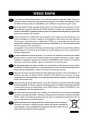 2
2
-
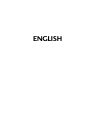 3
3
-
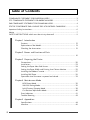 4
4
-
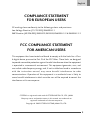 5
5
-
 6
6
-
 7
7
-
 8
8
-
 9
9
-
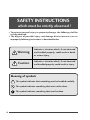 10
10
-
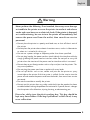 11
11
-
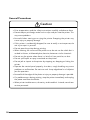 12
12
-
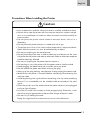 13
13
-
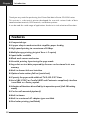 14
14
-
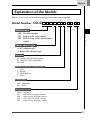 15
15
-
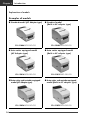 16
16
-
 17
17
-
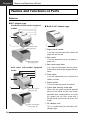 18
18
-
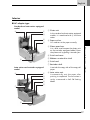 19
19
-
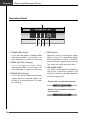 20
20
-
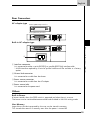 21
21
-
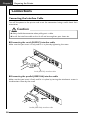 22
22
-
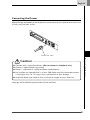 23
23
-
 24
24
-
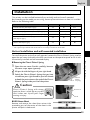 25
25
-
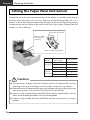 26
26
-
 27
27
-
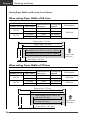 28
28
-
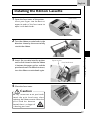 29
29
-
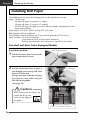 30
30
-
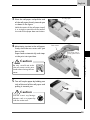 31
31
-
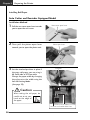 32
32
-
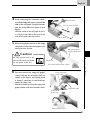 33
33
-
 34
34
-
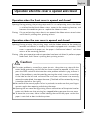 35
35
-
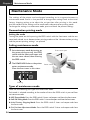 36
36
-
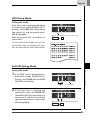 37
37
-
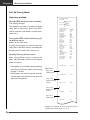 38
38
-
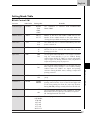 39
39
-
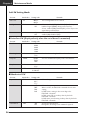 40
40
-
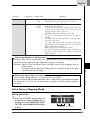 41
41
-
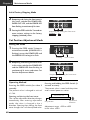 42
42
-
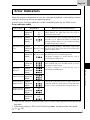 43
43
-
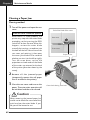 44
44
-
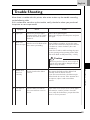 45
45
-
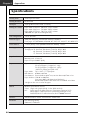 46
46
-
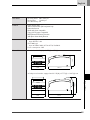 47
47
-
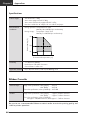 48
48
-
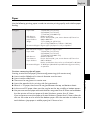 49
49
-
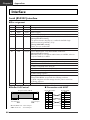 50
50
-
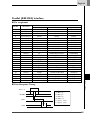 51
51
-
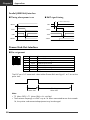 52
52
-
 53
53
-
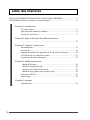 54
54
-
 55
55
-
 56
56
-
 57
57
-
 58
58
-
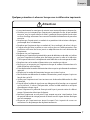 59
59
-
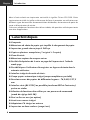 60
60
-
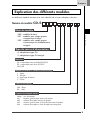 61
61
-
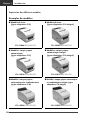 62
62
-
 63
63
-
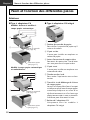 64
64
-
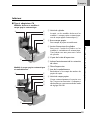 65
65
-
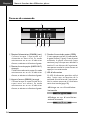 66
66
-
 67
67
-
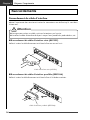 68
68
-
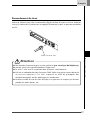 69
69
-
 70
70
-
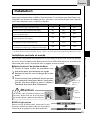 71
71
-
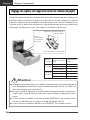 72
72
-
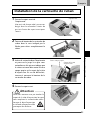 73
73
-
 74
74
-
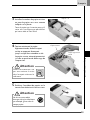 75
75
-
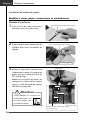 76
76
-
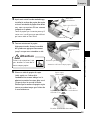 77
77
-
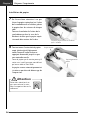 78
78
-
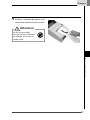 79
79
-
 80
80
-
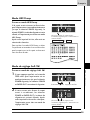 81
81
-
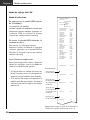 82
82
-
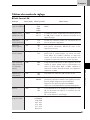 83
83
-
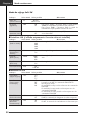 84
84
-
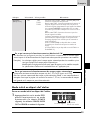 85
85
-
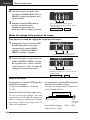 86
86
-
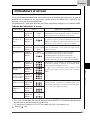 87
87
-
 88
88
-
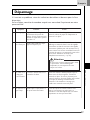 89
89
-
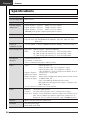 90
90
-
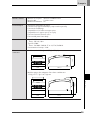 91
91
-
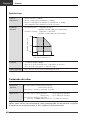 92
92
-
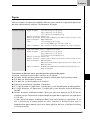 93
93
-
 94
94
-
 95
95
-
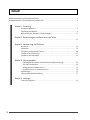 96
96
-
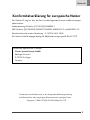 97
97
-
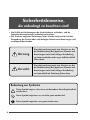 98
98
-
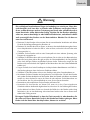 99
99
-
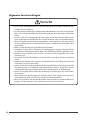 100
100
-
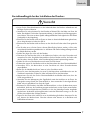 101
101
-
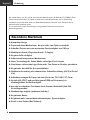 102
102
-
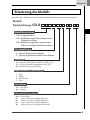 103
103
-
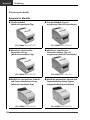 104
104
-
 105
105
-
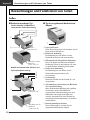 106
106
-
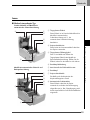 107
107
-
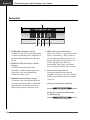 108
108
-
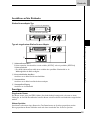 109
109
-
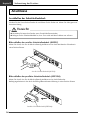 110
110
-
 111
111
-
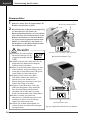 112
112
-
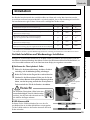 113
113
-
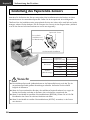 114
114
-
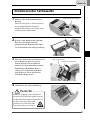 115
115
-
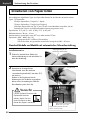 116
116
-
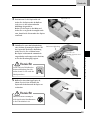 117
117
-
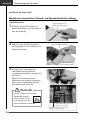 118
118
-
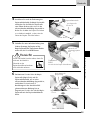 119
119
-
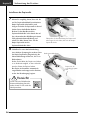 120
120
-
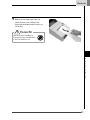 121
121
-
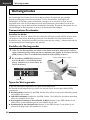 122
122
-
 123
123
-
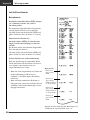 124
124
-
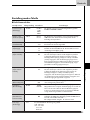 125
125
-
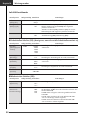 126
126
-
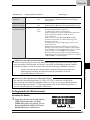 127
127
-
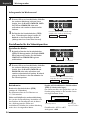 128
128
-
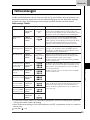 129
129
-
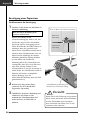 130
130
-
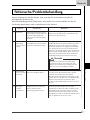 131
131
-
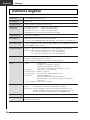 132
132
-
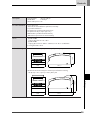 133
133
-
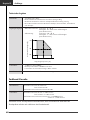 134
134
-
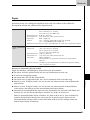 135
135
-
 136
136
-
 137
137
-
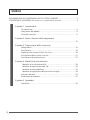 138
138
-
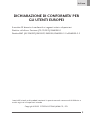 139
139
-
 140
140
-
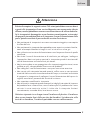 141
141
-
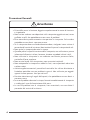 142
142
-
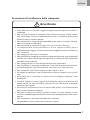 143
143
-
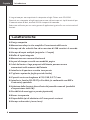 144
144
-
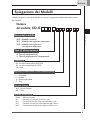 145
145
-
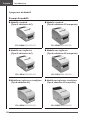 146
146
-
 147
147
-
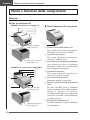 148
148
-
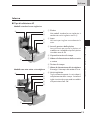 149
149
-
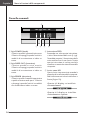 150
150
-
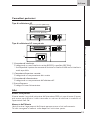 151
151
-
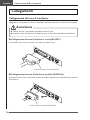 152
152
-
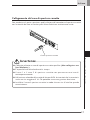 153
153
-
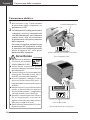 154
154
-
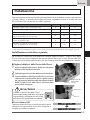 155
155
-
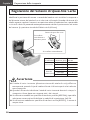 156
156
-
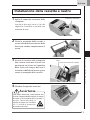 157
157
-
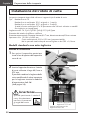 158
158
-
 159
159
-
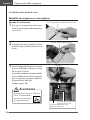 160
160
-
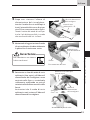 161
161
-
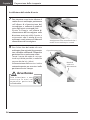 162
162
-
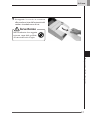 163
163
-
 164
164
-
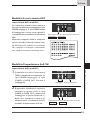 165
165
-
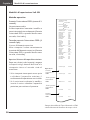 166
166
-
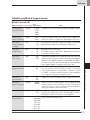 167
167
-
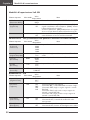 168
168
-
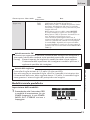 169
169
-
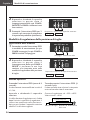 170
170
-
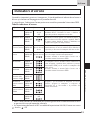 171
171
-
 172
172
-
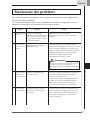 173
173
-
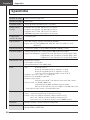 174
174
-
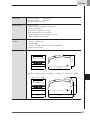 175
175
-
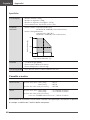 176
176
-
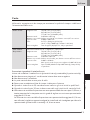 177
177
-
 178
178
-
 179
179
-
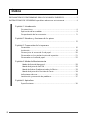 180
180
-
 181
181
-
 182
182
-
 183
183
-
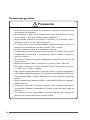 184
184
-
 185
185
-
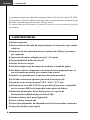 186
186
-
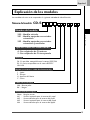 187
187
-
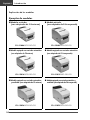 188
188
-
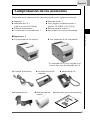 189
189
-
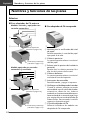 190
190
-
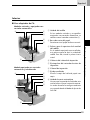 191
191
-
 192
192
-
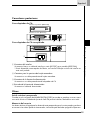 193
193
-
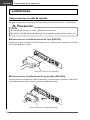 194
194
-
 195
195
-
 196
196
-
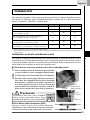 197
197
-
 198
198
-
 199
199
-
 200
200
-
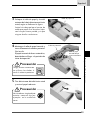 201
201
-
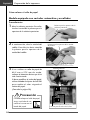 202
202
-
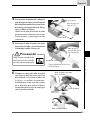 203
203
-
 204
204
-
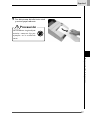 205
205
-
 206
206
-
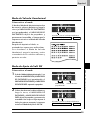 207
207
-
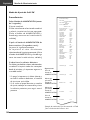 208
208
-
 209
209
-
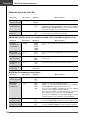 210
210
-
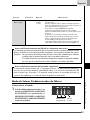 211
211
-
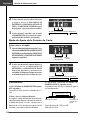 212
212
-
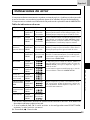 213
213
-
 214
214
-
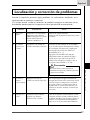 215
215
-
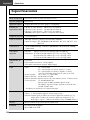 216
216
-
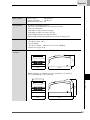 217
217
-
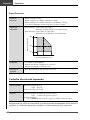 218
218
-
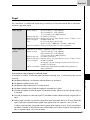 219
219
-
 220
220
Citizen CD-S500A Bedienungsanleitung
- Kategorie
- Typ
- Bedienungsanleitung
in anderen Sprachen
- English: Citizen CD-S500A Owner's manual
- français: Citizen CD-S500A Le manuel du propriétaire
- español: Citizen CD-S500A El manual del propietario
- italiano: Citizen CD-S500A Manuale del proprietario